Manipulace s textem a grafikou v rozvržení InDesign CC
InDesign nabízí mnoho nástrojů pro efektivní manipulaci s textem a grafikou v rozvržení. Optimalizujte své návrhy s nejnovějšími technikami.
Adobe Edge Animate CC umožňuje vytváření animací pro řadu uživatelů – od těch, kteří považují práci s kódem za výzvu, až po zkušené vývojáře a inženýry, kteří jedí kód k snídani. Na jednu stranu k vytváření profesionálních animací s Edge Animate opravdu nepotřebujete žádné kódovací dovednosti; na druhou stranu Edge Animate poskytuje
Nativní kód HTML5, který je velmi čistý – žádný proprietární nebo nepotřebný kód. To pomáhá usnadnit čtení a pochopení kódu pro každého.
Trvalý kódový panel, který vám poskytuje přístup k ruční úpravě kódu.
JavaScript API (aplikační programovací rozhraní), které poskytuje příležitost dozvědět se podrobnosti za kódem.
Návrháři bez kódovacích dovedností mohou relaxovat s vědomím, že mohou stále vytvářet kompozice, aniž by znali jakýkoli kód. Mezitím mohou zkušení vývojáři chválit Adobe za poskytnutí přístupu ke všemu kódu na pozadí.
Zatímco pracujete v Edge Animate, software neustále vytváří kód v zákulisí. I když k vytváření animací nemusíte nutně znát žádný HTML nebo JavaScript, pokud máte nějaké kódovací dovednosti, pak můžete slavit — Edge Animate vytváří velmi čistý HTML kód bez jakýchkoli proprietárních zavazadel.
Pokud se chcete dostat do kódu, zvažte soubor HTML, který Edge Animate vytváří, jako jediný soubor, který možná budete muset otevřít. Edge Animate vytváří několik dalších typů souborů, včetně souborů JavaScript, ale tyto soubory jsou plné kódu. Pokud nejste vývojář, pak je dobrou radou vyhnout se těmto souborům.
Pokud jste již vytvořili několik webových stránek a nechcete vytvářet animace od začátku, máte štěstí: Nemusíte začínat znovu od začátku. Skvělou funkcí Edge Animate je, že můžete importovat existující soubory HTML – což dává zkušeným webovým vývojářům náskok s Edge Animate.
HTML5 je v dnešní době hlavní věcí vývoje webu, spolu s CSS3. Pokud vás zajímá, co je HTML5, nejlépe to popíšete tak, že jde o budoucnost webu. Používáním Edge Animate se tedy stavíte do popředí webových technologií. A nejlepší na tom je, že nemusíte umět kódovat, abyste to mohli používat; Edge Animate vytvoří kód za vás.
Adobe Edge Animate CC můžete používat, aniž byste znali jediný bit kódu. Pokud jste však vývojář, který rád ručně kóduje, můžete tak učinit pomocí okna kódu. Při použití okna kódu máte dvě možnosti:
Můžete si prohlédnout celý kód. Tento obrázek ukazuje, co vidíte: veškerý kód v souboru akcí pro konkrétní animaci, na které pracujete. Tento pohled je mimořádně užitečný; nemusíte neustále klikat tam a zpět mezi úryvky kódu.
Použijte režim Úplný kód k zobrazení a úpravě souboru akcí. Tento režim můžete aktivovat kliknutím na tlačítko Celý kód v pravém horním rohu editoru kódu.

Můžete zobrazit kód konkrétní akce. Když máte otevřené okno s kódem, na levé straně vidíte seznam akcí. Kliknutím na jednu z těchto akcí můžete upravit kód pouze pro tuto akci (viz obrázek).
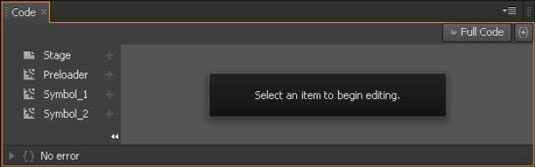
Chcete-li otevřít okno kódu, z nabídky vyberte položku Okno a poté Kód podle obrázku.
Okno kódu můžete otevřít pomocí klávesové zkratky stisknutím Ctrl+E.
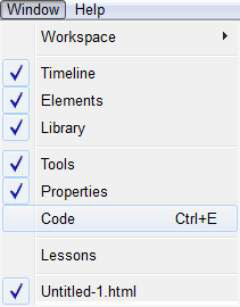
Pro hardcore kodéry je k dispozici Adobe Edge Animate CC JavaScript API. Pro ty, kteří nevědí nic o JavaScriptu nebo psaní kódu, nezoufejte; K vytvoření animací není nutné masivní přepínání kódu. Pokud však rádi zvedáte kapotu a vrtáte se v enginu, pak JavaScript API poskytuje vynikající zdroj.
API je zkratka pro aplikační programovací rozhraní a je běžným nástrojem, který programátoři používají pro psaní a ladění kódu. Samozřejmě, pokud se chcete vzdělávat v tom, jak kódovat, prozkoumání fungování API vám může pomoci začít. Mějte však na paměti, že rozhraní API obecně neposkytují informace na úrovni začátečníků; předpokládají, že už víte, jak kódovat.
Adobe Edge Animate CC JavaScript API vám nabízí spoustu věcí k prozkoumání:
Přehled Adobe Edge Animate CC: Tato část rozhraní API poskytuje obecný úvod do programu.
Spouštěče, události a akce: Tyto funkce Edge Animate spustí váš kód za vás (jako je smyčka) nebo když vaše publikum interaguje s různými částmi animace (jako je kliknutí na tlačítko).
Nástroje a ukazatele pro vytváření symbolů (opakovaně použitelné vložené animace): Zvláště užitečné jsou Edge Animate Symbols, což jsou samostatná chování, časové osy a grafika.
JavaScript API: Toto je standardní rozhraní JavaScriptu, praktický nástroj sám o sobě, zvláště když chcete ručně kódovat specifické aspekty svých animačních projektů.
Pokročilá témata: Poté, co si procvičíte kódování, nabízejí tato témata několik dobrodružných směrů k prozkoumání (například vytváření více kompozic na stránce).
Tento obrázek poskytuje příklad toho, co můžete najít v API.
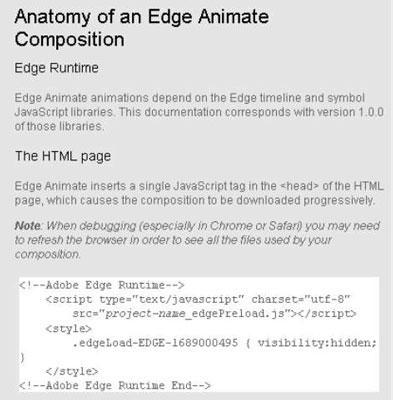
InDesign nabízí mnoho nástrojů pro efektivní manipulaci s textem a grafikou v rozvržení. Optimalizujte své návrhy s nejnovějšími technikami.
Ořezové cesty jsou silným nástrojem pro práci s obrazovými součástmi v aplikaci InDesign. Tento článek popisuje, jak efektivně vytvářet a používat ořezové cesty pro odstranění pozadí a úpravu obrázků.
Vytváření a používání ořezových cest v Adobe InDesign CS5 je užitečné pro blokování obrazových oblastí a obtékání textu. Naučte se užitečné tipy a triky, jak efektivně využít ořezové cesty.
Naučte se, jak efektivně exportovat JPEG a PNG soubory z Adobe InDesign CS6 pro tisk. Ideální pro online publikování a sdílení obrázků.
Naučte se, jak efektivně formátovat odstavce v Adobe Photoshopu CS6 pomocí funkce Panel Odstavec.
Objevte, jak efektivně používat perspektivní mřížku v Adobe Illustrator CS6 pro úspěšné ilustrace. Naučte se klíčové kroky a tipy pro tvorbu a úpravy.
Naučte se, jak efektivně upravit textové příběhy v Adobe InDesign CC pomocí vestavěného editoru příběhů a pokročilých funkcí.
Efektivní techniky pro práci s obrázky v Adobe XD, včetně úpravy velikosti, maskování, oříznutí, rotace a pokročilých úprav ve Photoshopu.
Naučte se, jak přidat <strong>průhlednost</strong> do přechodu ve Photoshopu CS6 a dosáhnout tak efektivního vzhledu pro své projekty.
Vytvářejte tvary, jako jsou obdélníky a elipsy, v dokumentu InDesign CS5 pomocí nástrojů tvarů. Získejte užitečné tipy pro optimalizaci vašeho designu.





